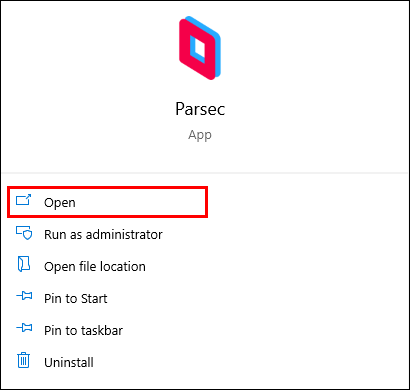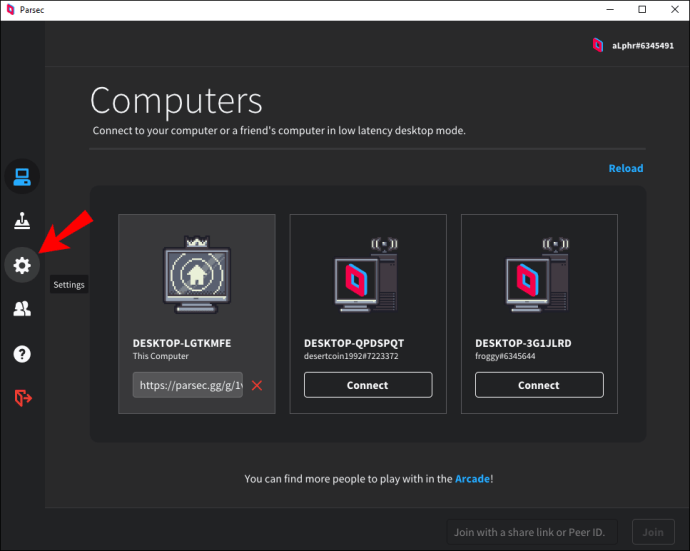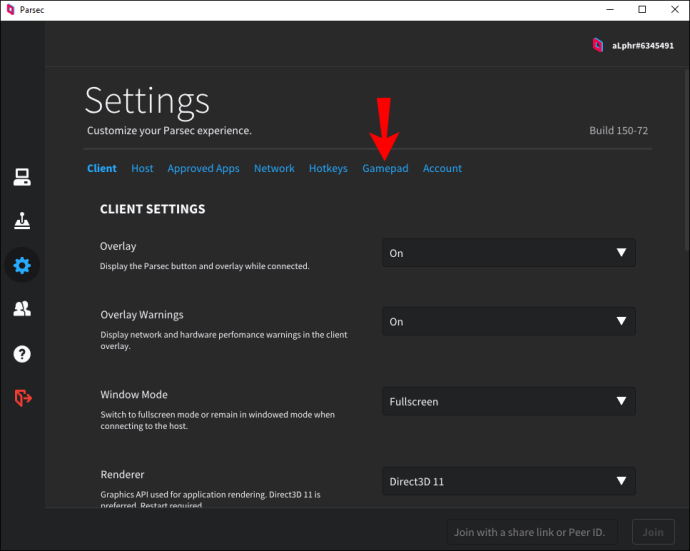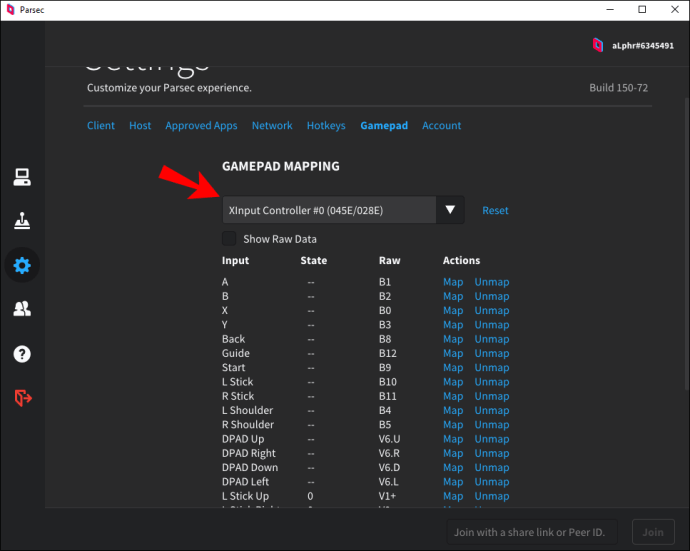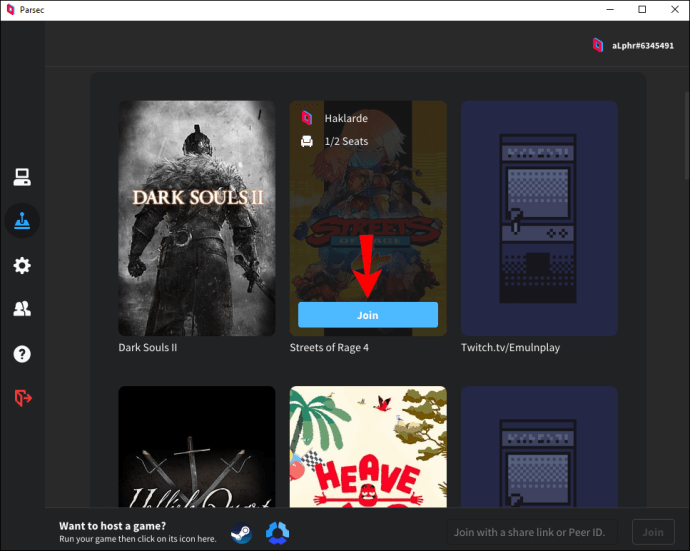Parsec, bilgisayarınızı nihai işbirliği aracına dönüştüren bir uzak barındırma programıdır. Parsec'i yaratıcı beyin fırtınası oturumlarından arkadaşlarınızla çok oyunculu oyunlara kadar çeşitli durumlar için kullanabilirsiniz.

Parsec kullanan diğer kişilerle oyun oynuyorsanız, bir noktada bir denetleyici bağlamanız gerekecek. Elbette, standart klavye ve fare kurulumunu kullanabilirsiniz, ancak bu yalnızca çok sayıda oyuncuyu barındırır. Ayrıca, bazı insanlar klavye ve fare yerine oyun kumandası ile oynamayı tercih eder.
Bir denetleyiciyi Parsec kurulumunuza bağlamak nispeten basit bir işlemdir, bu nedenle “denetleyici oyuncu” kategorisine girerseniz cesaret edin. Bir oyun oturumu ayarlamak için Parsec'i kullanabilir ve yine de favori denetleyicinizi kolaylıkla kullanabilirsiniz. Nasıl kurulacağını öğrenmek için okumaya devam edin.
Bir Denetleyiciyi Parsec'e Nasıl Bağlarsınız?
Parsec ile kullanmak için bir denetleyici bağlamak nispeten basittir. Başlamak için aşağıdaki adımlara göz atın:
- Parsec uygulamasını başlatın.
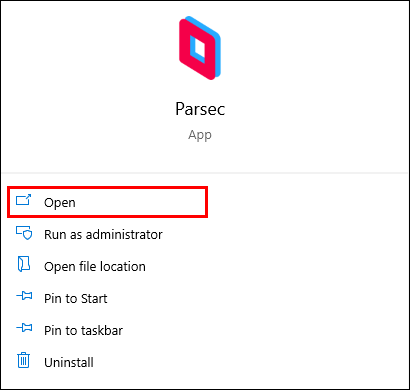
- Kontrol cihazınızı cihazınıza takın.
- Sol bölme menüsünde "Ayarlar"a veya dişli simgesine gidin.
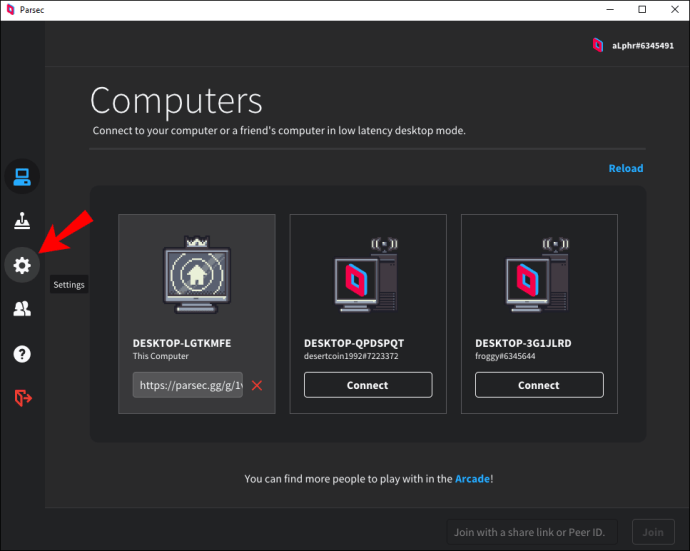
- “Oyun kumandası”nı seçin.
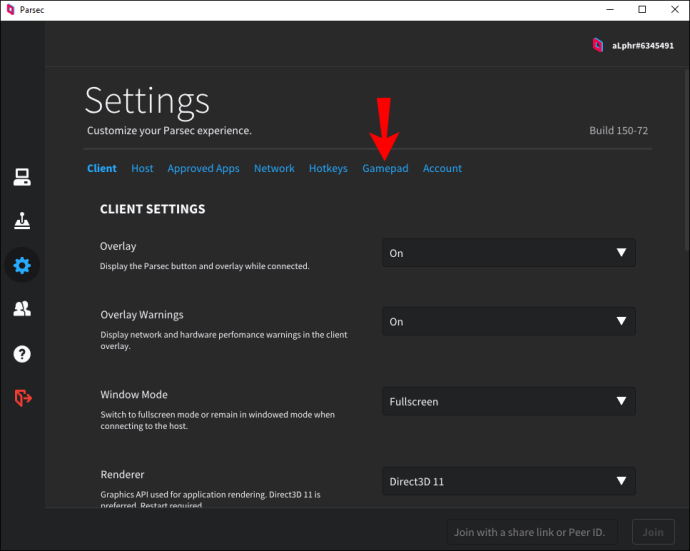
- Uygulama, cihazınıza takılı denetleyicileri otomatik olarak algılar. Kontrol cihazınızın burada listelendiğini görmelisiniz.
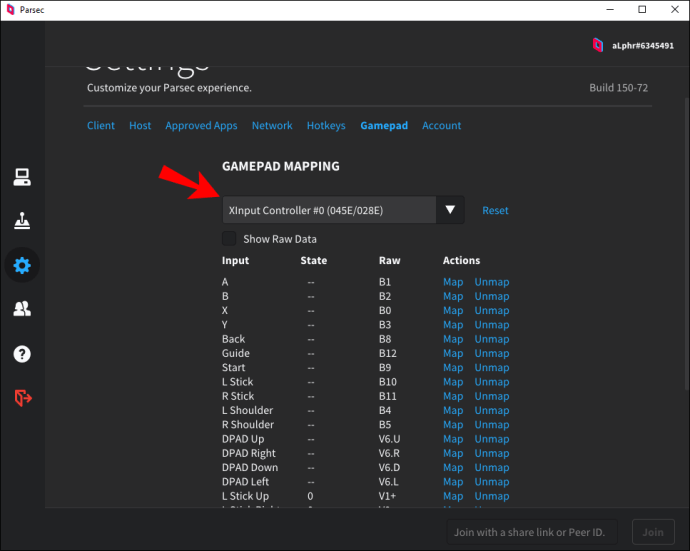
- (isteğe bağlı) Düğme eşlemesini yeniden yapılandırın.
- Oyun oyna.
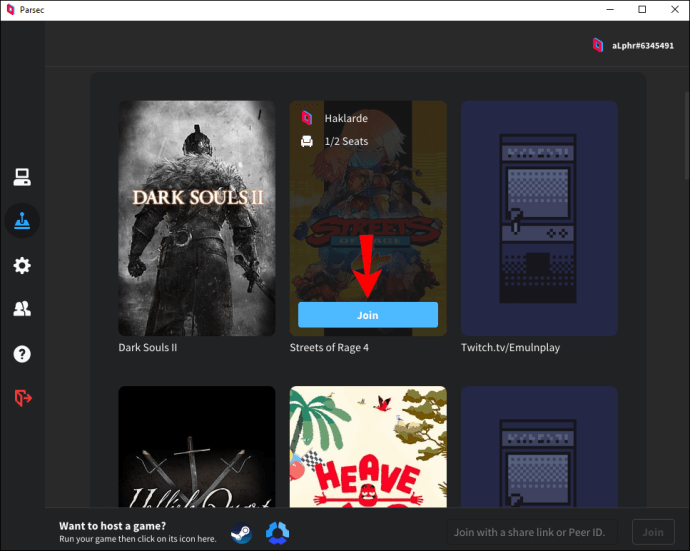
Pek çok oyuncu, Parsec aracılığıyla oyun oynamak için eski bir Xbox veya Nintendo denetleyicisi almayı sever. Yine de bir PS4 veya Dual Shock 4 kontrol cihazı kullanmak istiyorsanız, bağlanmadan önce fazladan bir adımı tamamlamanız ve bu yazılımı indirmeniz gerekecek.
Yazılım, PS4 denetleyicinizi bir Xbox 360 denetleyicisine dönüştüren ve onu Parsec ile uyumlu hale getiren basit bir öykünücüdür. Ayrıca, ana bilgisayarı çalıştıran kişinin, her şeyin çalışması için uygulamayla birlikte gelen standart denetleyici sürücülerini çalıştırdığından emin olun.
Mac OS kullanıyorsanız, yukarıda listelenen ek yazılımlara ihtiyacınız yoktur. PS4 denetleyicisini USB kablosuyla bağlayın ve Parsec oyunlarında otomatik olarak çalışır.
Parsec Bir Denetleyiciyle İyi Çalışır mı?
Evet, Parsec kontrolörlerle çalışır. Uygulamayı indirmeniz ve bilgisayarınıza USB üzerinden bir kontrol cihazı bağlamanız yeterlidir. Gerisini Parsec halledecek.
Eski bir PS4 denetleyicisi veya Dual Shock 4 özelliklerine sahip herhangi bir denetleyici aldıysanız, çalışması için bu öykünücüye ihtiyacınız olacak. İndirmek ücretsizdir ve PlayStation denetleyicinizi bir Xbox 360 denetleyicisine dönüştürür.
Bu öykünücü kuralının bir istisnası, Mac OS'de PS4 denetleyicisi kullanmak isteyen oyunculardır. Bir Mac'iniz varsa, ekstra yazılım öykünücüsüne ihtiyacınız yoktur. USB üzerinden bağlanıp oyun oynamaya devam edebilirsiniz. Parsec ve Mac OS, her şeyin otomatik olarak çalışmasını sağlar.
Bir Denetleyiciyi Parsec'e Bağlama
Parsec uygulaması aracılığıyla oyun oynamak için bir denetleyici kullanmak, onu cihazınıza bağlamak kadar basittir. Adımlara daha derinlemesine bakmak için aşağıdaki sürece göz atın:
- Parsec'i başlatın.
- Kontrol cihazınızı USB kablosuyla cihazınıza bağlayın.
- Parsec, bilgisayarınıza monte edildiğinde denetleyicileri otomatik olarak algılar.
Denetleyici kurulumunuzu onaylamak veya yeniden eşlemek isterseniz, bunu şu şekilde yaparsınız:
- Parsec uygulamasında "Ayarlar"a gidin veya sol bölmede bulunan dişli simgesine basın.
- Mevcut bağlı kumandanızı görüntülemek için “Oyun kumandası”nı seçin.
- Düğmeleri istediğiniz gibi yeniden eşleyin.
- Oyun oyna.

Bu adımlar, PS4 veya Dual Shock 4 denetleyicileri dışında çoğu denetleyiciyle çalışır. Bunları yine de kullanabilirsiniz, ancak bir Mac OS kullanmıyorsanız, önce bu yazılımı indirmeniz gerekir. PS4 denetleyicinizi bir Xbox 360 denetleyicisine dönüştüren bir öykünücüdür. Daha da önemlisi, denetleyicinin uygulamayla güzel bir şekilde oynamasını sağlar.
Mac OS kullanıcıları, bilgisayarlarına bir PS4 denetleyicisi bağlayabilirler. Gerisini işletim sistemi ve Parsec halleder.
Ek SSS
2 denetleyiciyi Parsec'e bağlayabilir miyim?
Ana bilgisayara yerel bir işbirliği oturumu için iki denetleyici bağlayabilir veya bir arkadaş ekleyebilir ve birlikte oyun oynamak için profillerinde "oyun kumandası" etkinleştirebilirsiniz. Sen yapmak çok oyunculu/eşli seçeneği olan bir oyun oynamanız ve her iki denetleyicinin ayrı oyuncular olarak görünmesi için oyunda etkinleştirilmesi gerekir.
Uzaktan Oyun Basitleştirildi
Parsec, yakındaki veya uzaktaki arkadaşlarınızla oyun oynamayı kolaylaştırır. Uygulama, tak ve çalıştır arayüzü ile arkadaşların bir akış oyununa katılmasını daha da kolaylaştırıyor. Uygulamayı indirin, kontrol cihazınızı takın ve bir oyuna atlayın. Çoğu denetleyici, Parsec'in standart denetleyici sürücü paketi tarafından desteklenir ve her zaman daha fazlasını eklerler.
Parsec ile hangi denetleyiciyi kullanıyorsunuz? Denetleyici için düğmeleri yeniden eşliyor musunuz? Aşağıdaki yorumlar bölümünde bize bundan bahsedin.